MacBook Pro(MacBook)の新しくなったバタフライ式のキーボードの打ちやすさってどんな感じなのか?
こちらの記事: MacBook Pro 15インチ 購入!おすすめCTOカスタマイズ!その価格を公開で書いた通りタッチバー搭載のMacBook Pro 2016 を購入した。
僕は仕事柄(著者|石原 一平)、文書作成やブログ記事の執筆などで、キーボードをタイピングする時間が多い。
そこで今回は、その新しいMacBook Proに搭載された「バタフライキーボード」についての使用感のレビューをお届けしたい。
結論から言うと……「僕には合わない」。
それにはもちろん「打ちにくい理由」があるわけなので、どうしてバタフライキーボードが合わなかったのか?打ちにくかったのか?というところを紐解いていく。
また、バタフライキーボードが合わなかったので、その対応策(打開策)についても書いているのでぜひ参考にしてほしい。
まずは僕の使っているモデルについて。
この記事の目次
僕の使っているMacBook Proは?
MacBook Pro 15 2016
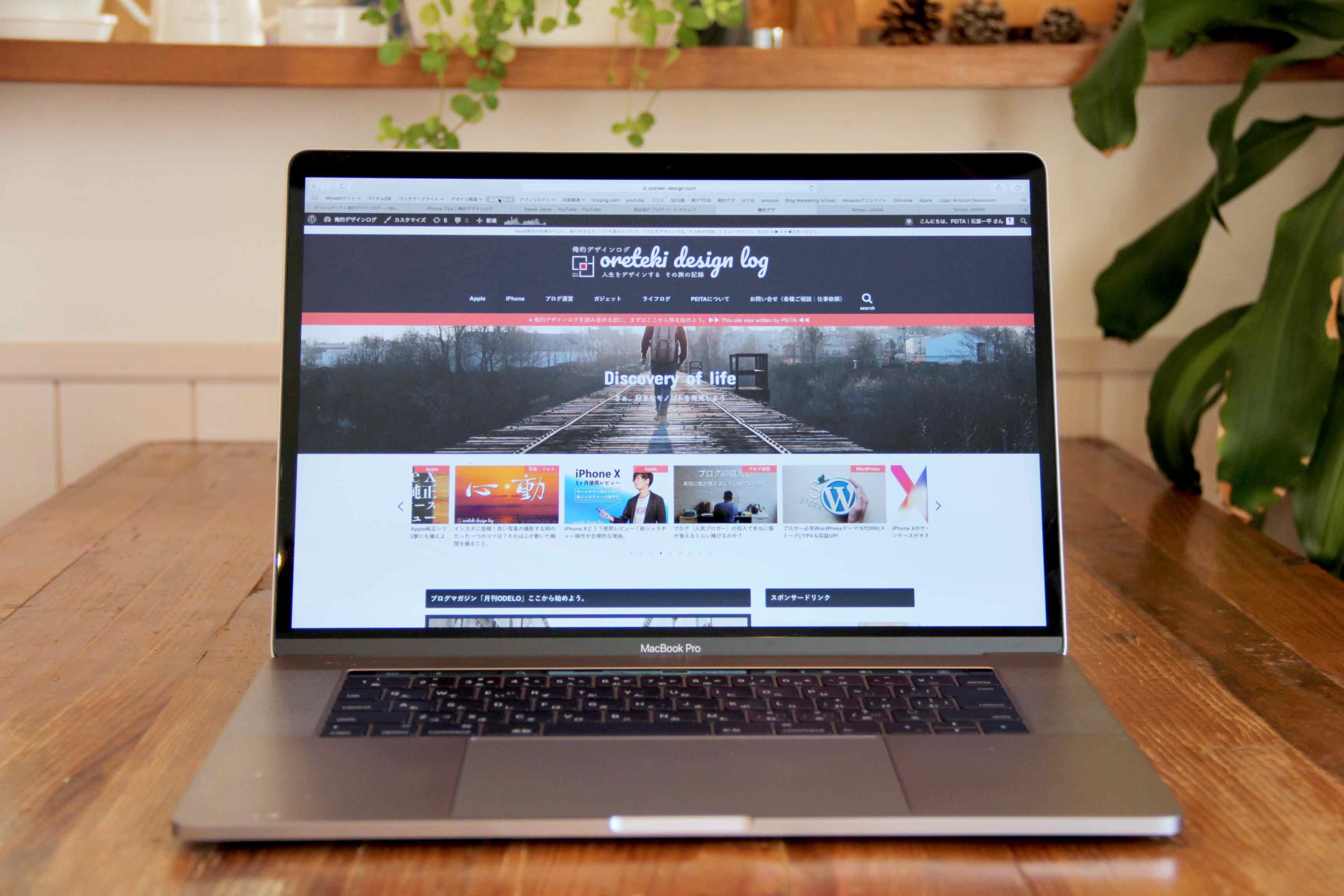
- 2016年10月発売モデル
- Touch IDセンサーが組み込まれたTouch Bar搭載モデル
スペックの概要
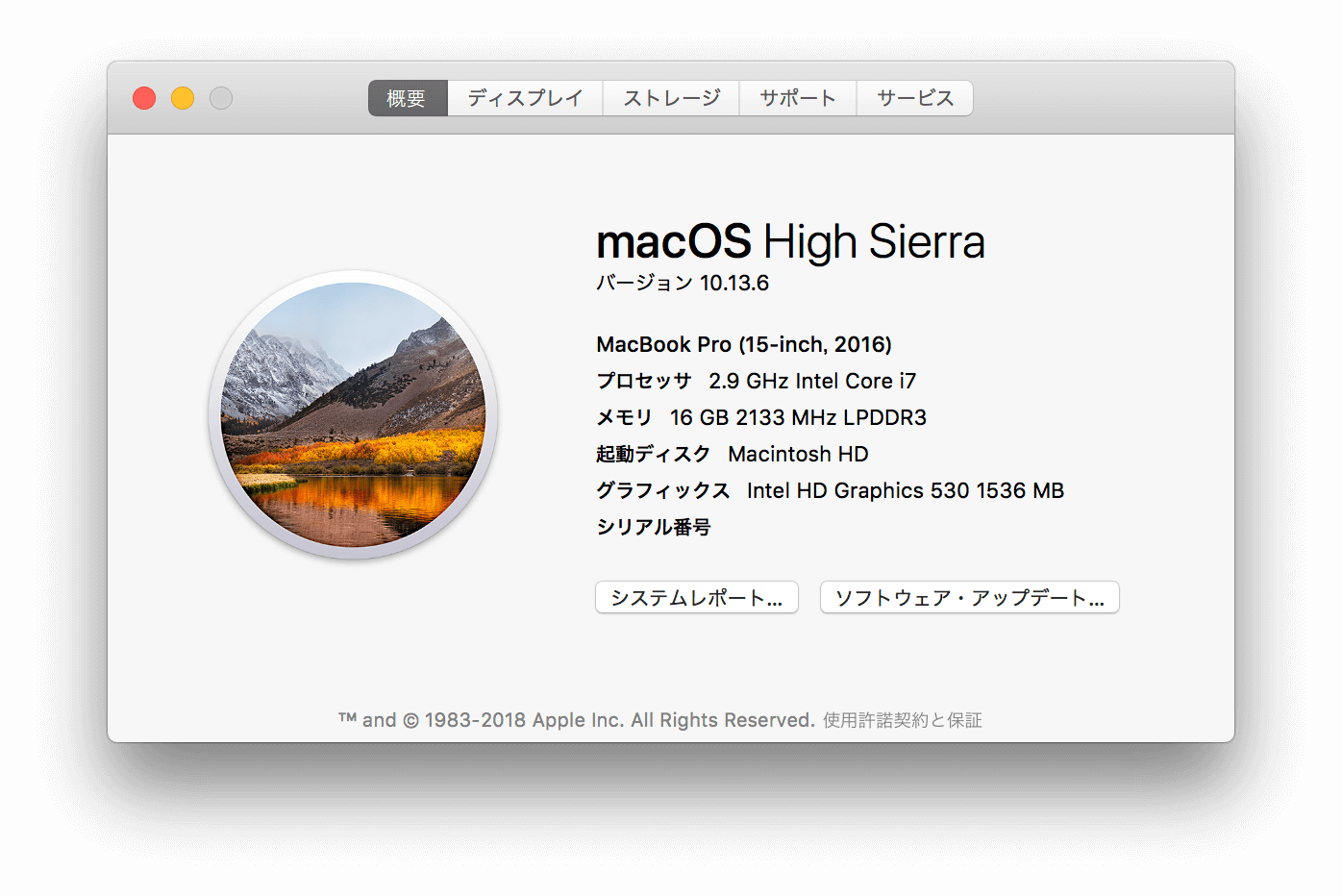
- CPU:2.9GHz intel Core i7
- メモリ:16GB
- GPU:Intel HD Graphics 530
15インチディスプレイ
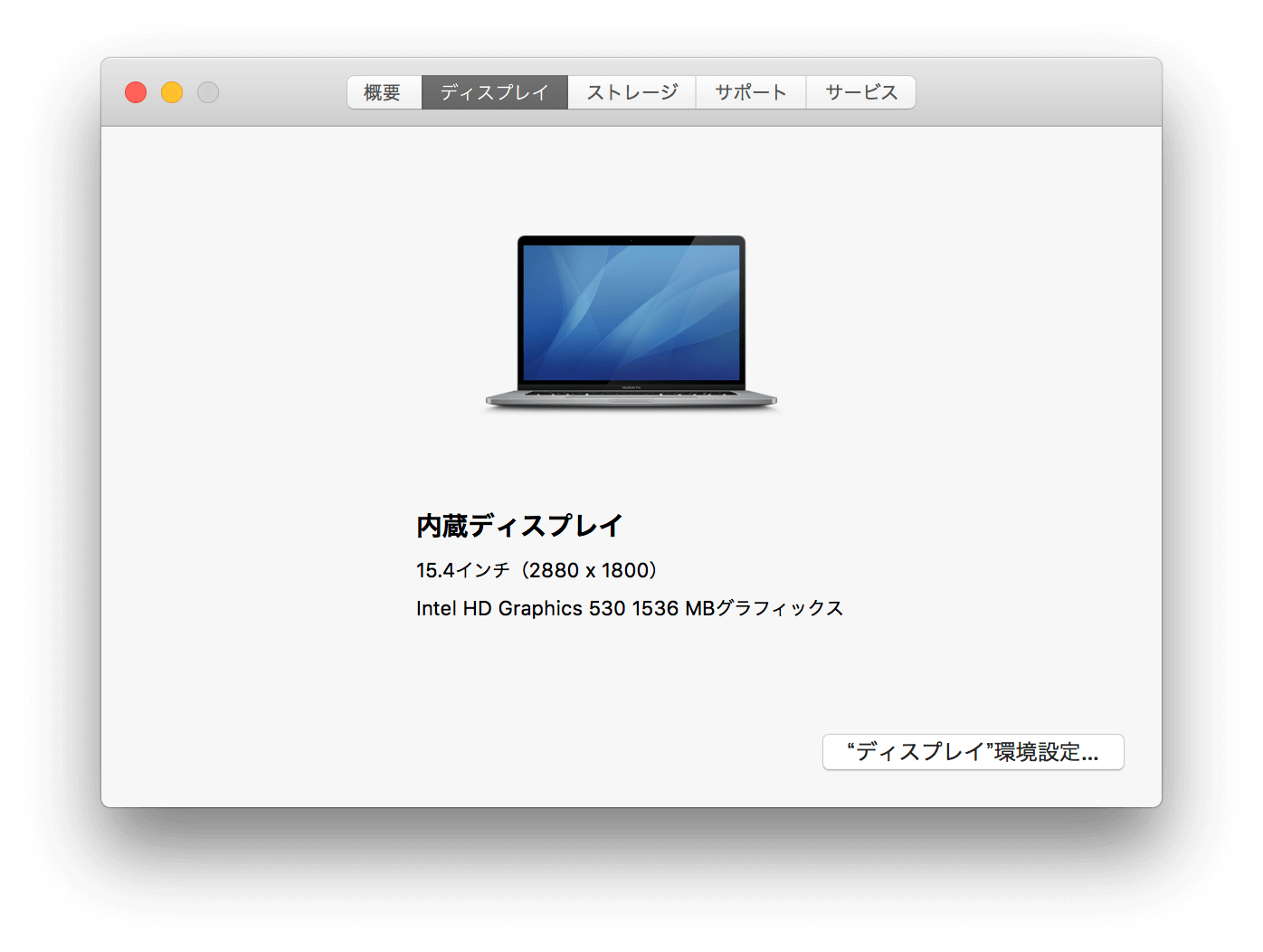
- 15.4インチ
ストレージ/容量
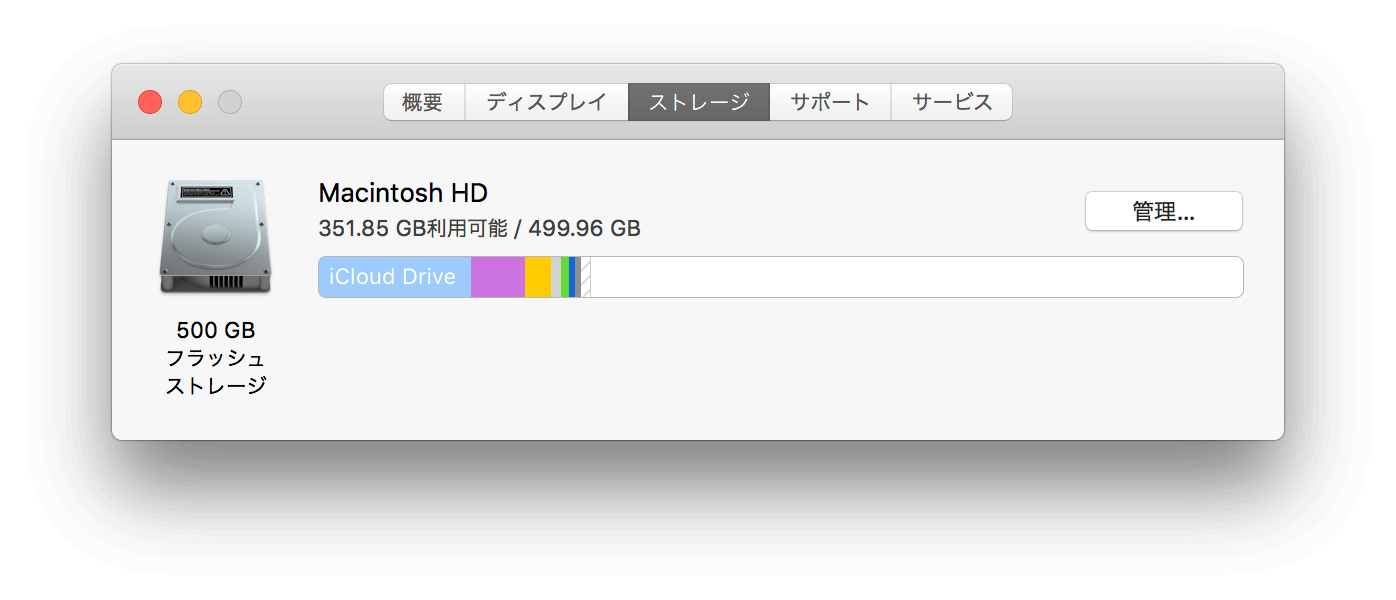
- 512GB
では、実際にこのモデルのバタフライキーボードを使った使用レビューを指定校と思う。
Macbookシリーズのバタフライキーボードとは?

バタフライキーボードの使用感をレビューする前に、その進化したバタフライ式の構造上のことなどについてサクッとご紹介しておく。
IBMのノート型PC「ThinkPad 701C」に装備されたキーボードの名称。液晶ディスプレイが装備された本体の上ふた部を開けると、中央で2つに分割されて収納されているキーボードが左右にスライドしながら飛び出してくる。この様子が、蝶が羽を広げるように見えることから、ThinkPad 701Cは「バタフライ」の愛称で呼ばれている。
引用元:ASCII デジタル用語辞典
このような構造で作られているのがバタフライ式のキーボード。
世間の評価は厳しいものに

上の写真の”旧型のMac”シリーズのキーボードとのストロークの違いやキートップのサイズ感などから、バタフライキーボードへの評価は賛否が分かれる結果となっている。
賛否の理由として、キーボードの薄型化というところで採用されたバタフライ式のキーボードだが、今までに味わったことがないペチャペチャな打鍵感に加え、ストロークが浅さ過ぎたことなどが、好き嫌いの分かれ目になっていたようだ。
第2世代バタフライキーボード
第一世代バタフライ式のキーボードをさらに進化させ、僕が購入したMacBook pro 15インチには「第2世代のバタフライ式キーボード」が搭載されている。
では実際に僕が使ってみてバタフライキーボードがなぜ「僕には合わない」になってしまったのかについて、メリットとデメリットを交えて解説していきます。
まずメリットからお伝えする。
Macbookシリーズのバタフライキーボードが打ちにくい理由
バタフライキーボード メリット・良かった点
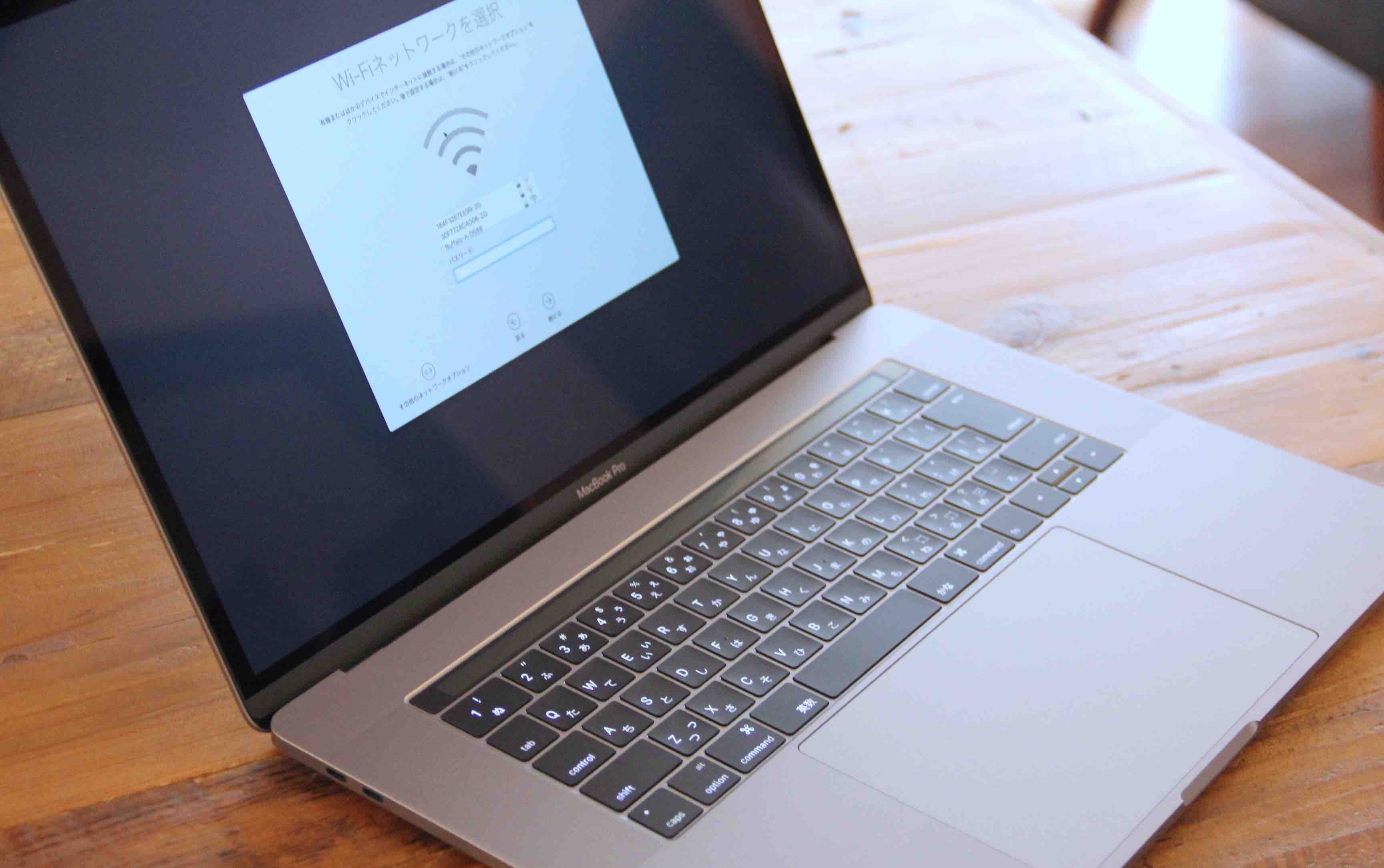
メリット①デザインがとても良い
バタフライキーボードになったことで見た目のデザインが非常に薄くシンプルになった。ラップトップの筐体を薄くするということは、それぞれのパーツも薄くしなければならないということになるので、キーボードがバタフライ式になり薄くなるということは必然であることかもしれない。
筐体のデザインについてはとても洗練されてきたので、その恩恵に伴い、キーボードのデザインも非常に優れたデザイン性を持ち合わせた。
メリット②広いキートップで打ち間違いが減った
バタフライキーボードの特徴である一つ一つのキートップが広くなり、それによりキートップに対しての視覚的な認識力もアップし、打ち間違いが減った。
旧型のキートップよりも一回りほど大きいので、指や手が大きい小さいに関わらず、ある程度の安定したタイピングが可能になっている。
これは、ブラインドタッチ(タッチタイピング)されている方にも同様の事が言えるのではないか。キートップが小さければ打ち間違いも多くなり、大きくなればそれだけ減るという単純な結果だと言える。
メリット③指を大きく動かさなくて打てる
僕は色々なキーボードを打ち込んできた。そのキーボードの中でも群を抜くほどに少ない指の動作でキーボードを打てるのがバタフライキーボードだ。
キートップ自体が薄くなったことにより、「上から下に押し込む」という感覚がほぼなくなり、キートップに「指を移動させる」程度の力でタイプすることができる。
指を入力するキーに持っていくという感覚で打てるのでほぼ力を入れずに滑らかなタイピングが実現しているように思う。
では次に、バタフライキーボードのデメリット・悪い点として、冒頭の結論でお伝えした「僕に合わない理由」という側面から解説していく。
バタフライキーボード デメリット・悪い点

長時間だと指が痛い
タイピングしているとやはり指先が少し痛む。なぜ指先が痛むのかを考えてみると、先ほど伝えたメリット③「指を大きく動かさなくて打てる」の部分とリンクしてくるようだ。
滑らかに力を入れずにタイピングできるという点で、メリット③「指を大きく動かさなくて打てる」ということを伝えているが、これは長時間タイピングの場合だと逆効果のようだ。
キートップが薄いせいで打鍵感がない分、長時間タイピングしていると変に指先に力が入ってくる。要は、跳ね返りがないの打鍵感である以上、打ち込んだか打ち込んでないのかが実感できないので、余計な力を入れてしまうことで指先にそれを繰り返せば繰り返すほどダメージが及ぶのだと思う。
打鍵感がないので疲れる
薄くなったことで滑らかなタイピングができるようになったと、先ほどのメリットの部分でも触れているが、やはり薄くなったということは打鍵感が損なわれたということになる。
その打鍵感がなくなったことで、逆に手首が疲れを感じることが増えた。キーボードをタイピングしていての跳ね返りのない打鍵感が、逆に無駄な力を使わせているのだろうか。
腱鞘炎になりそうで怖い
これに関しては打ちやすさとか打ちにくさなんて関係なく、バタフライキーボードを打っていると”手首に違和感”を感じるという切実な嘆き。
こちらのプロフィール:著者|石原 一平にも書いているように、僕はブログや企画書を書く時間がライフワークの大半を占めている。つまり、1日でキーボードをタイピングしている時間は8割にもなる。
要は長時間タイピングをしているということだ。長時間タイピングをしている時の最大の問題は、腱鞘炎になるかならないか?という問題だ。明らかにこのバタフライキーボードを長時間タイピングしている時に、手首に違和感を感じている。
数週間ほど意固地になって使ってはみたが、腱鞘炎になりそうなくらいやはり違和感がある。
ということは、バタフライキーボードでの長時間のタイピングを続けていると腱鞘炎になるリスクも大きくなるという不安が出てくる。それだけは避けなければ。腱鞘炎になってしまったら困る。
結論!やっぱり打ちにくいし慣れない
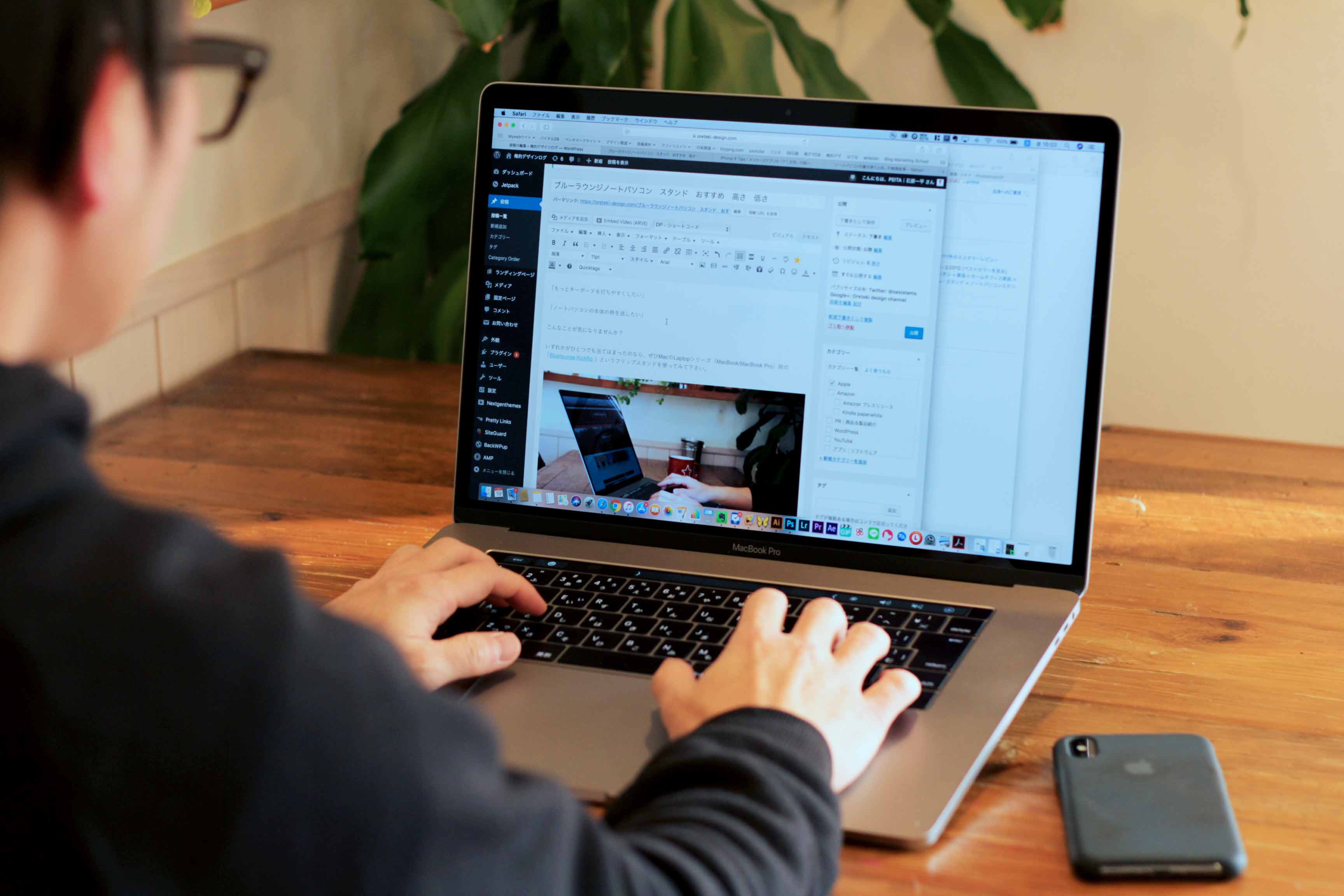
従来のキーボードであればそれなりの打鍵感があったので、「上から下に押し込む」という感覚でキーボードを打てた。しかも僕はすでに20年以上キーボードを「上から下に押し込む」という感覚で打ち込んでいるので、もはやバタフライキーボードのメリットとも言える「指を移動させる」打ち方に慣れるのに時間がかかるのは目に見えている。
もちろん人はいつしか慣れていくものだ。だからといって「慣れるまで打てばいい」と楽観視できない理由は腱鞘炎のリスクだろう。慣れるまで打ち込んでいるうちに腱鞘炎になってしまっては元も子もない。
慣れないということは、打ちにくいということでもある。
そう、やはりバタフライキーボードは僕にとって打ちにくい。
だからこそバタフライキーボードは「僕には合わない」という結論に至ったわけだ。
合わないキーボードを合わせる方法はないか?
この記事:MacBook Pro 2016モデルのレビューの前に、開封の儀』で書いているように、せっかく購入したのだから、「僕には合わない」というバタフライキーボード問題を抱えつつも、MacBook Proを使っていくわけだ。
使わない!なんて選択肢ない。
だからといって、腱鞘炎になる可能性があるのにも関わらず、バタフライキーボードでタイピングしていくわけにもいかない。
そもそも、Mac使いである僕がMacBook Pro 15インチを買った理由は、キーボードが打ちやすいからではなく、最新のGPUやCPUを搭載した最新型のMacBook Proの処理速度やスペック、そしてMacOS自体の使い勝手の良さで購入したのだから。
だから、腱鞘炎になる可能性を回避する最適な方法を見つなければならないわけだ。
僕はそこで早めの対策を講じることにした。
バタフライキーボードを使わない選択
外付けキーボードの導入

外付けキーボード「Apple Magic Keyboard」を買った。
腱鞘炎を回避し、キーボードのタイピング環境を改善するにはこれしかないという選択。キーボードが悪いからといって、MacBook Pro 15インチまで売ってしまうという選択肢はない。
それか手首を鍛えるか。いや、そんなハードなことはしたくない。
バタフライキーボードより良い

この記事:Apple Magic Keyboardの開封の義&特徴や魅力 欠点レビュー。にもレビューを書いているが、バタフライキーボードよりももちろん打ちやすい。長時間タイピングしていても、先ほどあげたバタフライキーボードのデメリットのようなことはない。
そもそも、この記事:LG UltraFine 5K Displayの開封の儀と雑感レビュー で紹介している「LG Ultra Fine 5K display」のディスプレイとMacBook Pro 15インチのデュアルディスプレイに使っているので、そもそも外付けのキーボードを買うことは必然だったことだ。
これでさらに仕事の効率化も格段にアップした。
キーボードカバーを装着してみる

こちらの記事:MacBook Pro キーボードカバーのおすすめ!薄型&保護力で選ぶなら【moshi Clearguard】で紹介しているキーボードカバー(上記画像)などを装着してみると、また打ち心地や打鍵感も変わる。
外付けキーボードに対して抵抗がある方は、一度試してみてもいいかもしれない。

拡大するとわかるように、キーボードの上にシリコン性の素材のカバーが装着されるので、バタフライキーボードの性質であるペチペチという打鍵音は解消され、マットなうち心地になる。
実際に僕も使用したことはあるが、今は「Apple Magic Keyboard」で落ち着いているところだ。
ちなみにiPad pro 用のsmart keyboardとバタフライキーボードを比べるとどうなのか?というところも解説しておく。
iPad smart keyboard
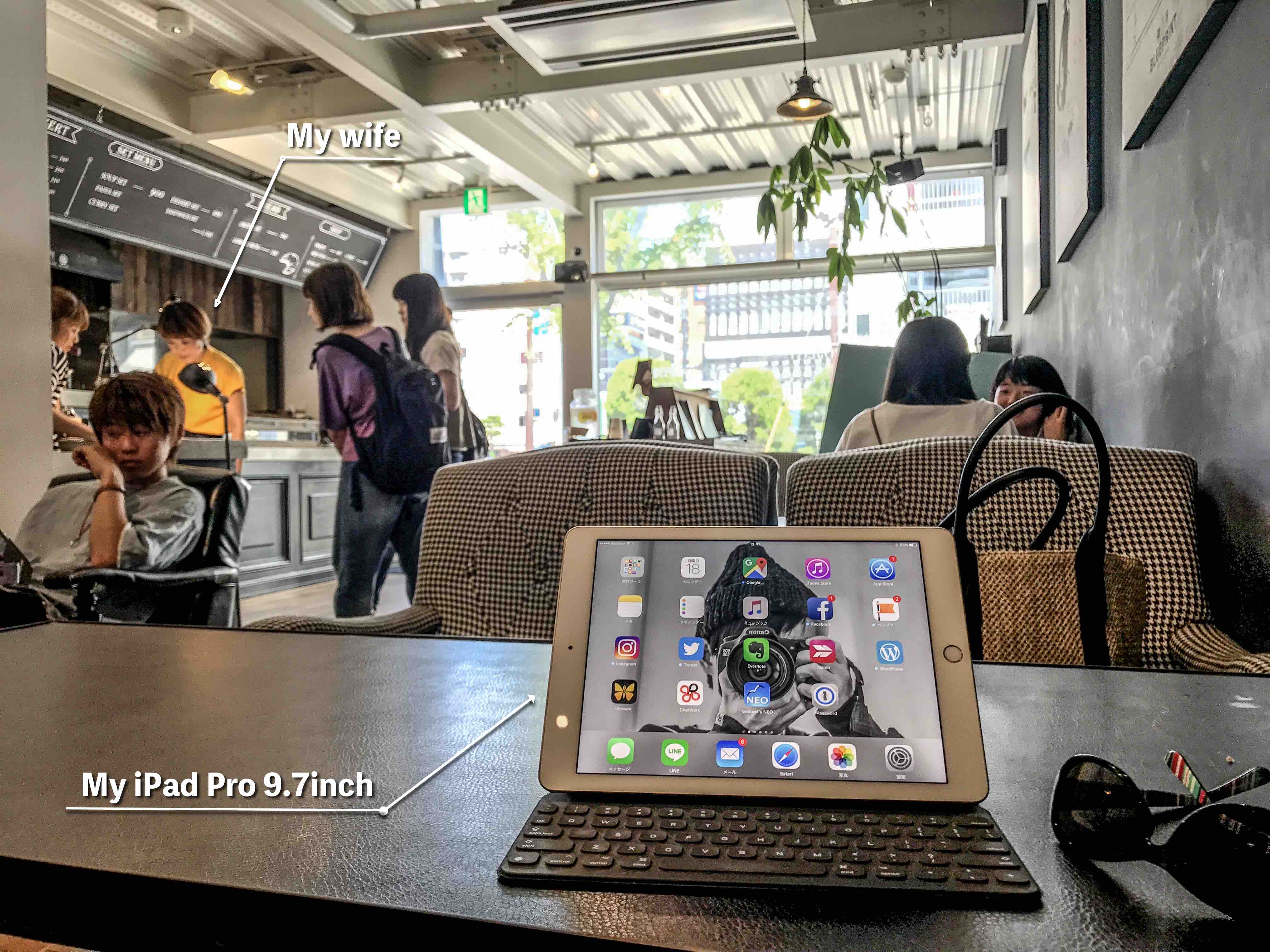
僕はこちらの記事:iPad活用法!仕事や趣味におすすめのアプリ使いこなし術の記事5選! で書いているように、iPadもバリバリに日々のライフワークで使っている。だから必然的にiPadでブログやテキストを打ち込むことだってある。
この記事:iPad proのおすすめキーボード| Apple製のiPad Pro9.7㌅用Smart Keyboardの打鍵感についての話。にも書いてある通り、iPad pro smart keyboardの場合もそうですだが、バタフライキーボードのように程度”使うには慣れ”というものが必要だった。
でも、iPad pro のsmart keyboardによる長時間のタイピングは誰も期待はしていないだろう。
バタフライキーボードと比較して
結論で言うと、iPad pro smart keyboardとMacBook pro 2016年モデルの第2世代バタフライ式のキーボードの打ちやすさや打鍵感は、第2世代バタフライ式のキーボードが「僕には合わない」という結論であっても、iPad pro smart keyboardよりは第2世代バタフライ式のキーボードの方が打ちやすい。
長時間のタイピングをiPad proのsmart keyboardで行うと腱鞘炎になる確率はグンとあがるだろう。
長時間タイピングする二者択一であるならば、iPad proのsmart keyboardと使うよりバタフライキーボードを僕は選ぶ。
終わりに
ブログを書く上で、キーボードとの相性は、死ぬか生きるかほどではないけれど、大変重要な問題だ。
ネット閲覧、動画視聴、ちょっとした文書作成くらいなら、どんなキーボードでもいいが、ことさらライフワークがライタースタイルならキーボードとの相性は死活問題である。
もちろん、バタフライキーボードが最悪!ということではなく、あくまでも僕個人には合わなかったということ。ユーザビリティ性を重んじるAppleが丹精込めて作り上げたバタフライキーボードをお粗末だと酷評しているわけではない。
僕は仕事柄(著者|石原 一平)、文書作成やブログ記事の執筆などで、キーボードをタイピングする時間が多いので、あくまでも、バタフライ式キーボードが僕に合わなかっただけ。
ということで今回は、その新しいMacBook Proに搭載された「バタフライキーボード」についての使用感のレビューをお届けした。
あなたのバタフライキーボードを使う上での参考になれば幸いです。
最後まで読んで頂きありがとうございました。ではでは、またお会いしましょう。
次はこちらの記事がおすすめ
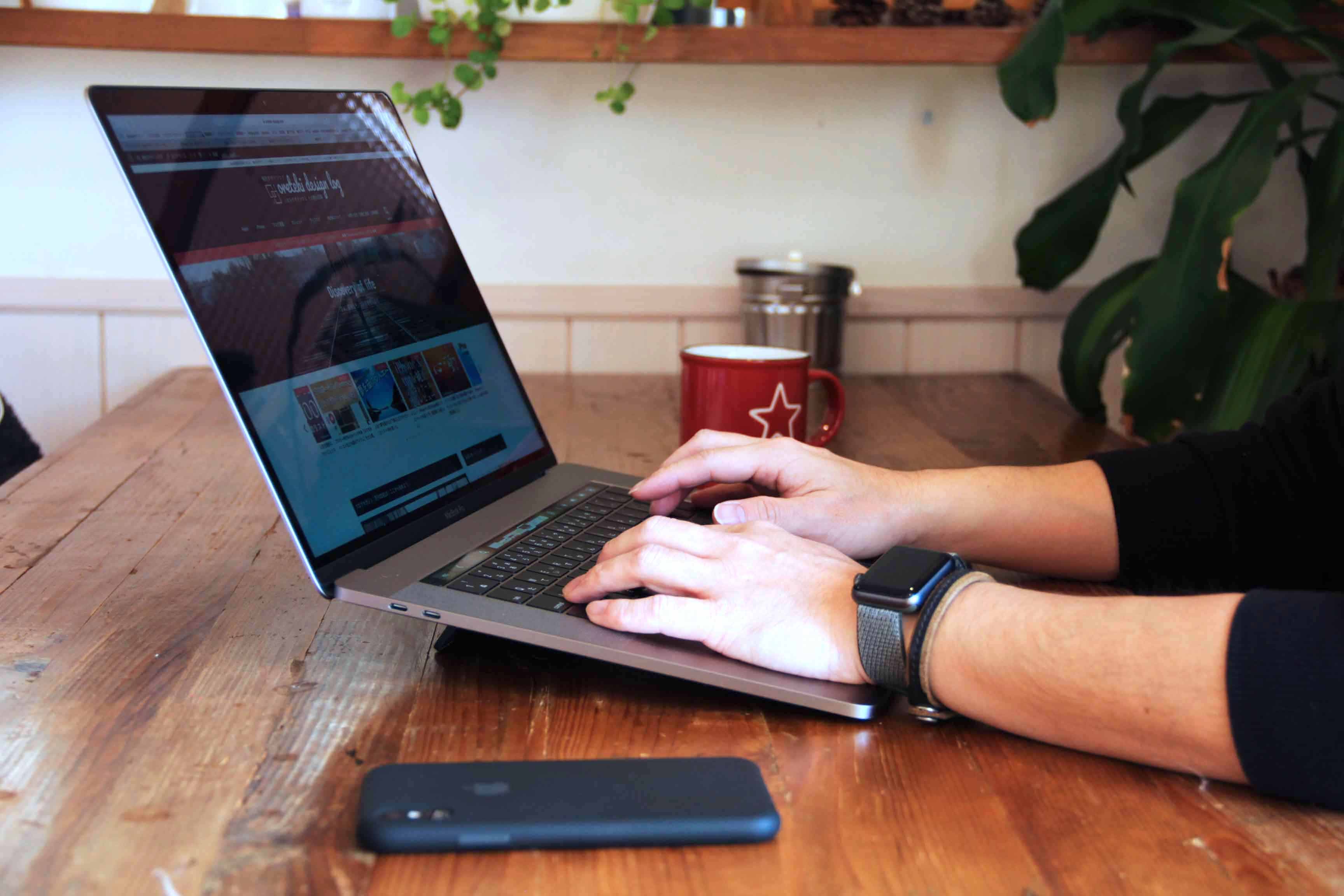
Macのノートパソコン(=MacBook/MacBook Proなど)を使っていると –
- 自然な姿勢でMacBook/Proを使いたい
- もっとキーボードを打ちやすくしたい
- MacBook/Proの本体の熱を逃したい
こんなことが気になることはないだろうか。
そこでこの記事では、MacのLaptopシリーズ(MacBook/MacBook Pro)用の「Bluelounge Kickflip」というフリップスタンドを詳しくご紹介している。
記事: MacBook Pro専用スタンド「Kickflip」で使用環境&作業効率が上がる!



























コメントを残す